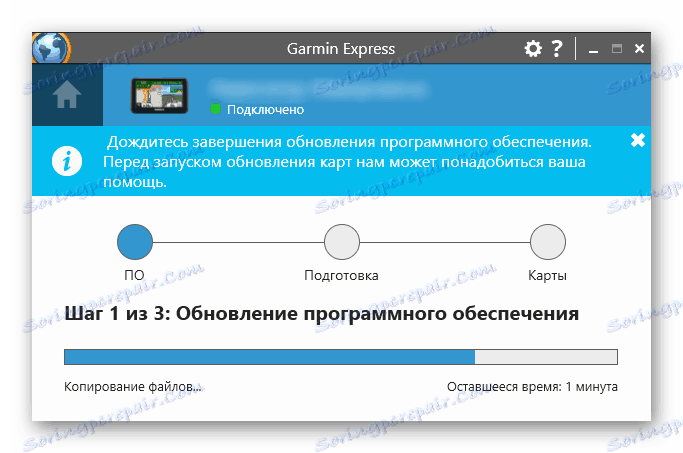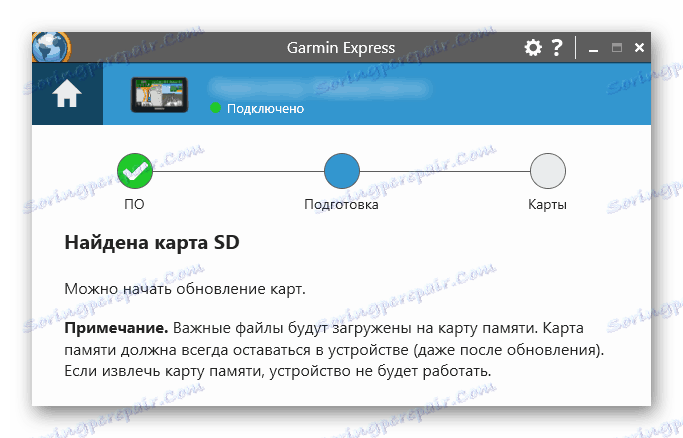Ажурирање Мапе на Гармин Навигатору
За возаче и путнике није никаква тајна да се путеви у градовима и земљама често мењају. Без благовременог ажурирања софтверских мапа, навигатор може довести до мртвог краја, због чега ћете изгубити вријеме, ресурсе и живце. Власници Гармин навигатора за надоградњу нуде се на два начина, а ми ћемо их прегледати у наставку.
Садржај
Ажурирање Мапе на Гармин Навигатору
Преношење нових мапа у меморију навигатора је прилично једноставна процедура која се мора обављати чешће, најмање једном у шест месеци, а идеално сваког месеца. Сматрајте да су глобалне мапе прилично велике по величини, тако да брзина преноса директно зависи од пропусности вашег Интернета. Осим тога, унутрашња меморија уређаја можда није увек довољна. Спремни да идете, узмите СД картицу, где можете преузети датотеку са тереном било које величине.
За комплетирање самог процеса потребно је:
- Гармин Навигатор или меморијска картица из њега;
- Рачунар са интернет конекцијом;
- УСБ кабл или читач картица.
Метод 1: званична апликација
Ово је потпуно безбедан и једноставан начин ажурирања мапа. Међутим, ово није бесплатна процедура, а ви ћете морати платити обезбеђивање потпуно функционалних, најновијих мапа и могућност контактирања техничке подршке.
Треба напоменути да постоје 2 врсте куповине: чланство у Гармин-у за живот и једнократна накнада. У првом случају, добијате редовне бесплатне исправке, а у другом једноставно купите једну ажурирану верзију, а сваки наредни треба купити на исти начин. Наравно, да бисте ажурирали мапу, морате га прво инсталирати.
Идите на службену веб страницу Гармин
- Идите на службену веб локацију произвођача да бисте инсталирали програм, кроз који ће се одвијати даљи поступци. Можете користити горњи линк за ово.
- Преузмите Гармин Екпресс софтвер. На главној страници изаберите опцију "Довнлоад фор Виндовс" или "Довнлоад фор Мац" , у зависности од оперативног система вашег рачунара.
- Када је преузимање завршено, отворите га и инсталирајте апликацију. Прво морате прихватити кориснички договор.
- Чекамо на крај процеса инсталације.
- Покрените апликацију.
- У почетном прозору кликните на "Геттинг Стартед" .
- У новом прозору апликације изаберите опцију "Додај уређај" .
- Повежите ваш претраживач или меморијску картицу на свој рачунар.
- Када прво повежете навигатор, мораћете да га региструјете. Након откривања ГПС-а, кликните на "Адд Девице" .
- Проверите да ли ће се ажурирати почети, сачекајте да заврши.
- Уз ажурирање мапа, можда ће бити затражено надоградња на нову верзију софтвера. Препоручујемо да кликнете на "Инсталирај све" .
- Пре почетка инсталације прочитајте важна правила.
- Прва ствар коју треба инсталирати за навигатор.
![Ажурирање софтвера у Гармин Екпресс-у]()
Онда ће се исто десити и са картицом. Међутим, ако у унутрашњој меморији уређаја нема довољно простора, од вас ће бити затражено да повежете меморијску картицу.
- Након повезивања, инсталација ће бити понуђена за наставак.
![Повезивање мицроСД-а у програму Гармин Екпресс]()
Сачекајте да завршите.
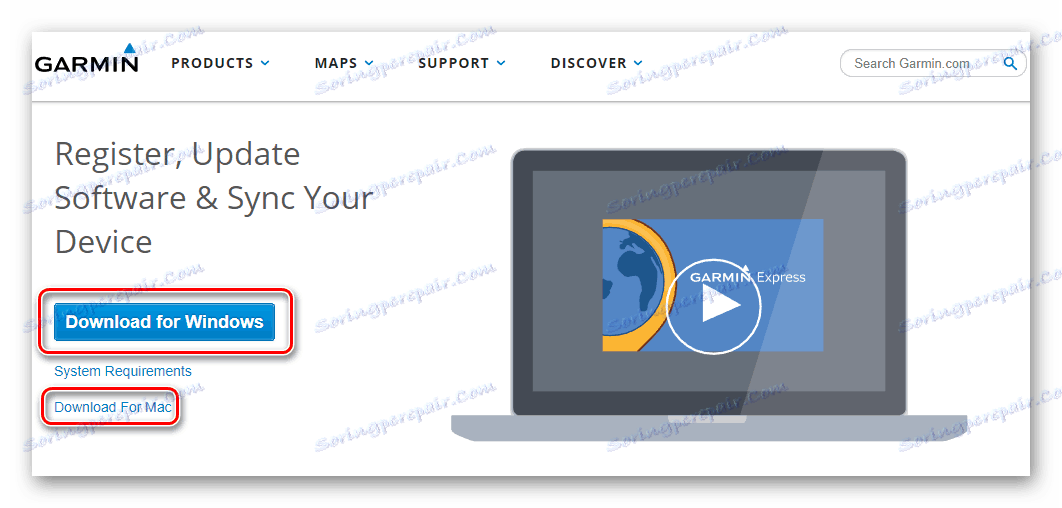
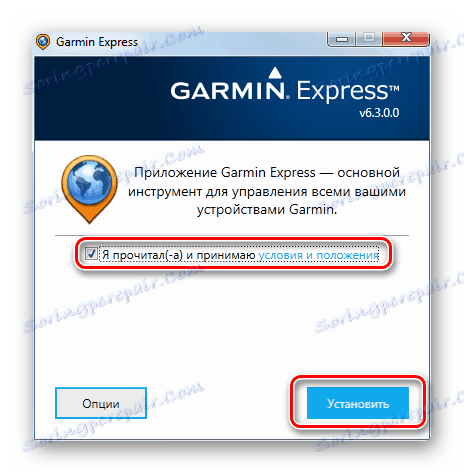
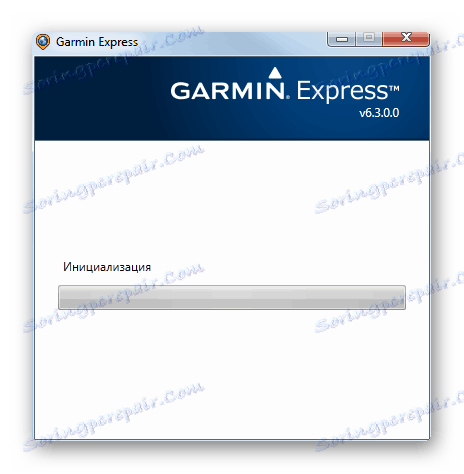
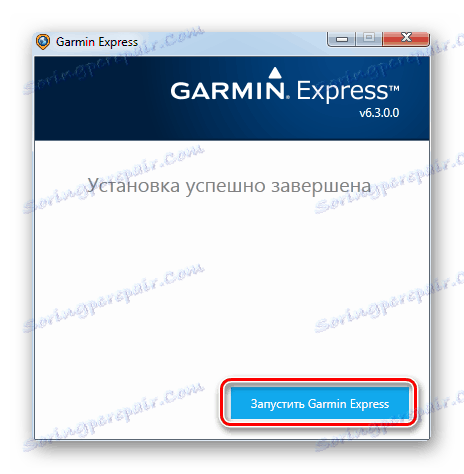
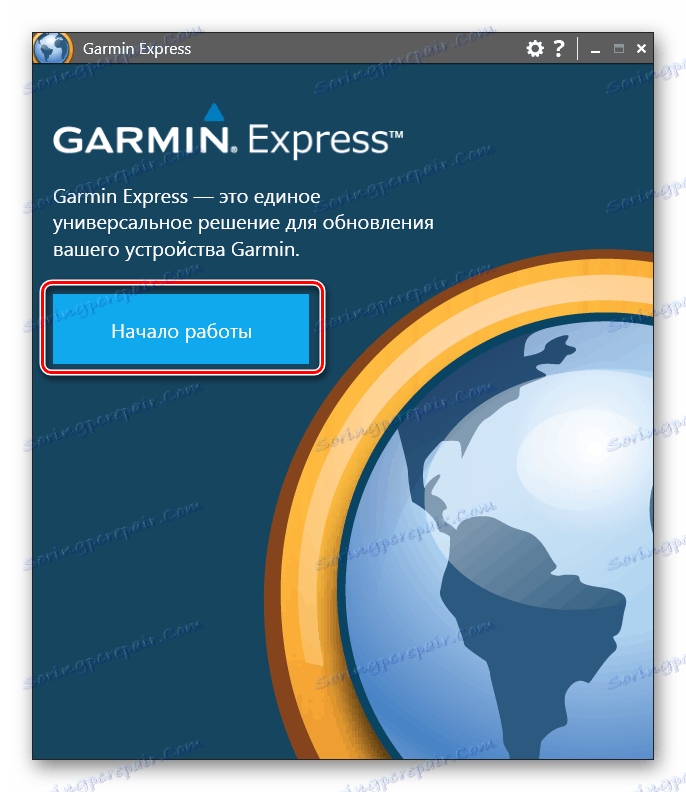
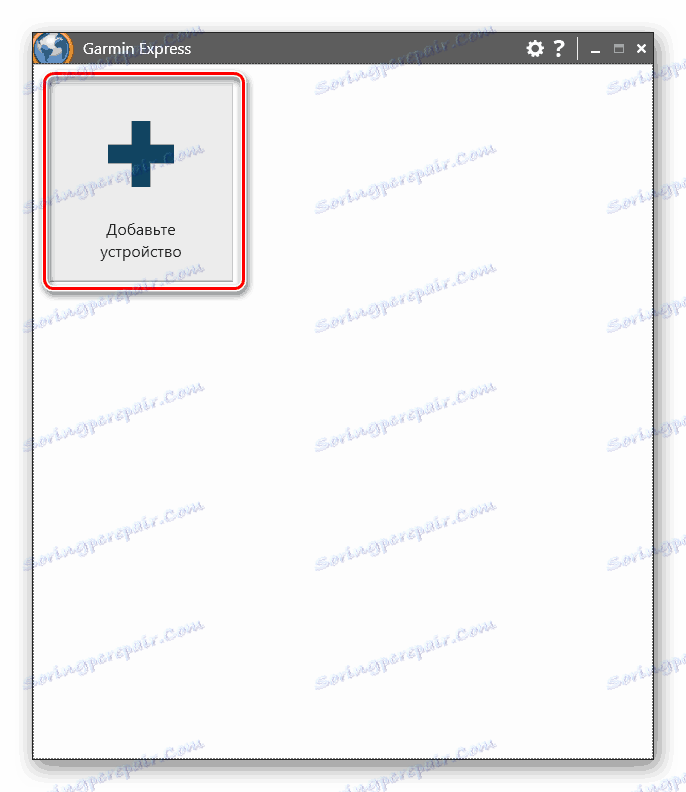

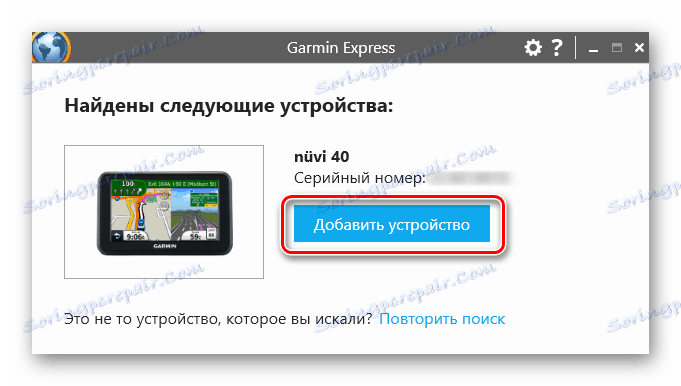
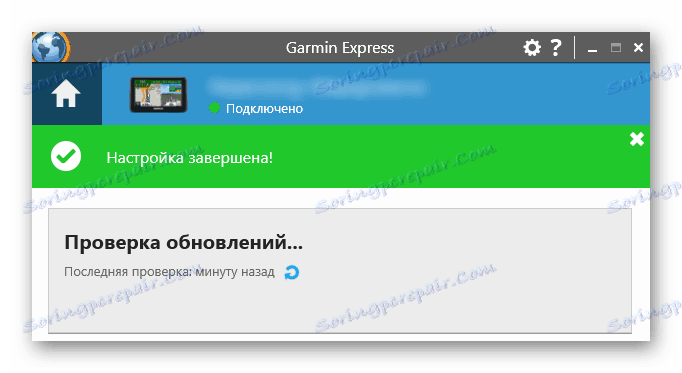
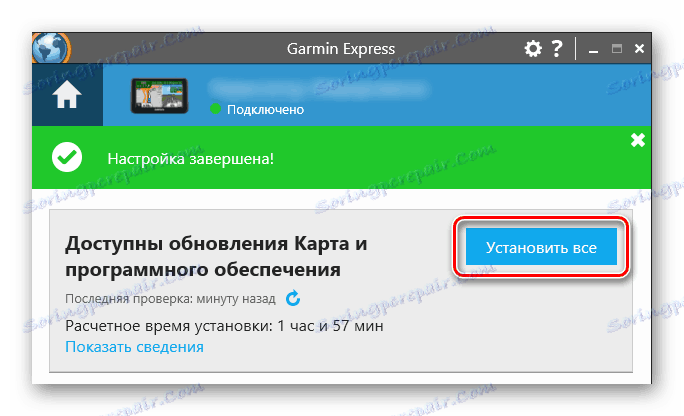
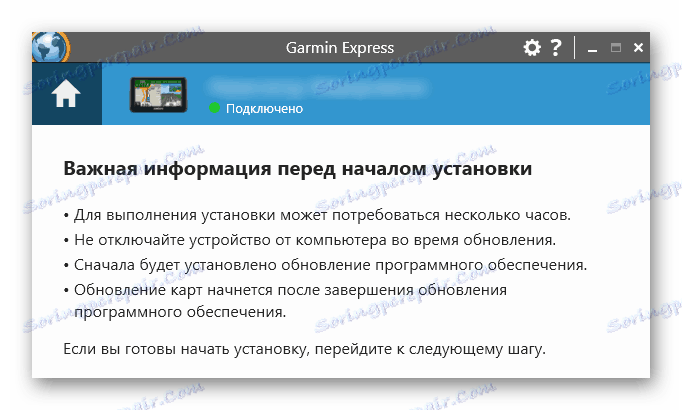
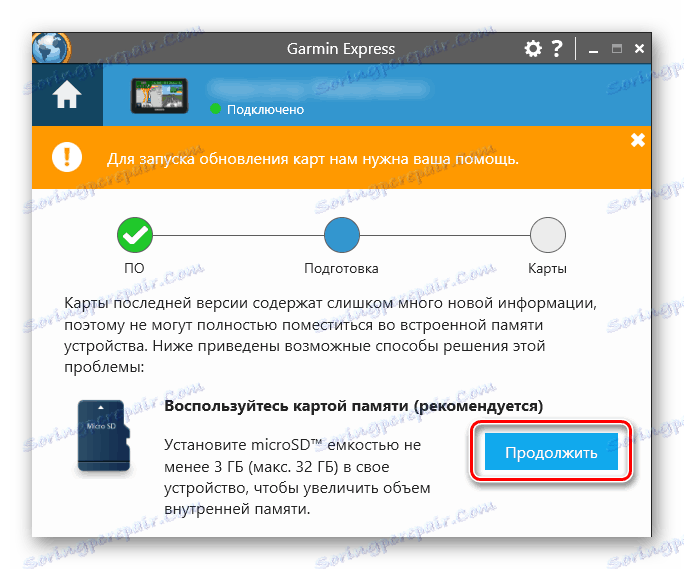
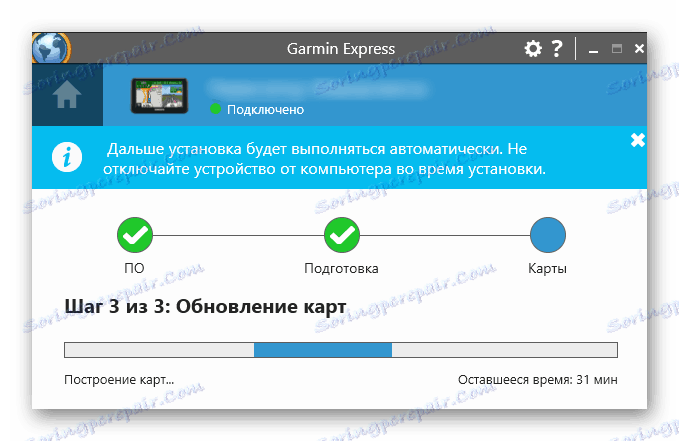
Чим вам Гармин Екпресс обавести да нема нових датотека за инсталирање, искључите ГПС или СД уређај. У овом процесу се сматра комплетним.
Метод 2: Извори трећих страна
Користећи незваничне ресурсе, можете бесплатно бесплатно и бесплатно уносити властите карте. Потребно је напоменути да ова опција не гарантује сигурност од 100%, правилно функционисање и релевантност - све је изграђено углавном од ентузијазма и када картица коју изаберете може бити застарела и престати да се развија. Осим тога, техничка подршка се не бави таквим датотекама, тако да ћете морати контактирати само творца, али је мало вероватно да ће моћи да чека било какав одговор. Једна од популарних сервиса је ОпенСтреетМап, користећи свој пример и размотри цео процес.
Потпуно разумевање ће захтевати знање енглеског језика, пошто Све информације о ОпенСтреетМап-у су представљене на њему.
- Отворите горњи линк и погледајте листу мапа које су креирали други људи. Сортирање овде се врши по регионима, одмах прочитајте опис и учесталост ажурирања.
- Изаберите опцију интереса и пратите везу која је наведена у другој колони. Ако има неколико верзија, преузмите најновију верзију.
- Након чувања, преименовати датотеку у гмапсупп , не мењајте .имг екстензију. Имајте на уму да на већини Гармин ГПС таквих датотека не може бити више од једног. Само неколико нових модела подржава чување више ИМГ-а.
- Повежите свој уређај са рачунаром преко УСБ-а. Ако имате инсталиран Екпресс апликацију, која се аутоматски покреће када је уређај откривен, затворите га.
- Ставите свој уређај у УСБ Масс Стораге мод, омогућавајући вам да делите датотеке са рачунаром. У зависности од модела, овај режим се аутоматски активира. Ако се то не деси, отворите мени ГПС, изаберите Подешавања > Интерфејс > УСБ Масс Стораге .
- Кроз "Мој рачунар" отворите прикључени уређај и идите у фасциклу "Гармин" или "Мап" . Ако не постоје такве фасцикле (релевантне за моделе 1ккк), ручно креирајте мапу "Мапа" .
- Копирајте датотеку мапом у једну од два фолдера наведеног у претходном кораку.
- Када се копирање заврши, искључите навигатор или меморијску картицу.
- Када се ГПС укључи, поново повежите мапу. Да бисте то урадили, идите на "Сервис" > "Подешавања" > "Мапа" > "Напредно" . Означите поље поред нове картице. Ако стара картица остаје активна, одјавите је.
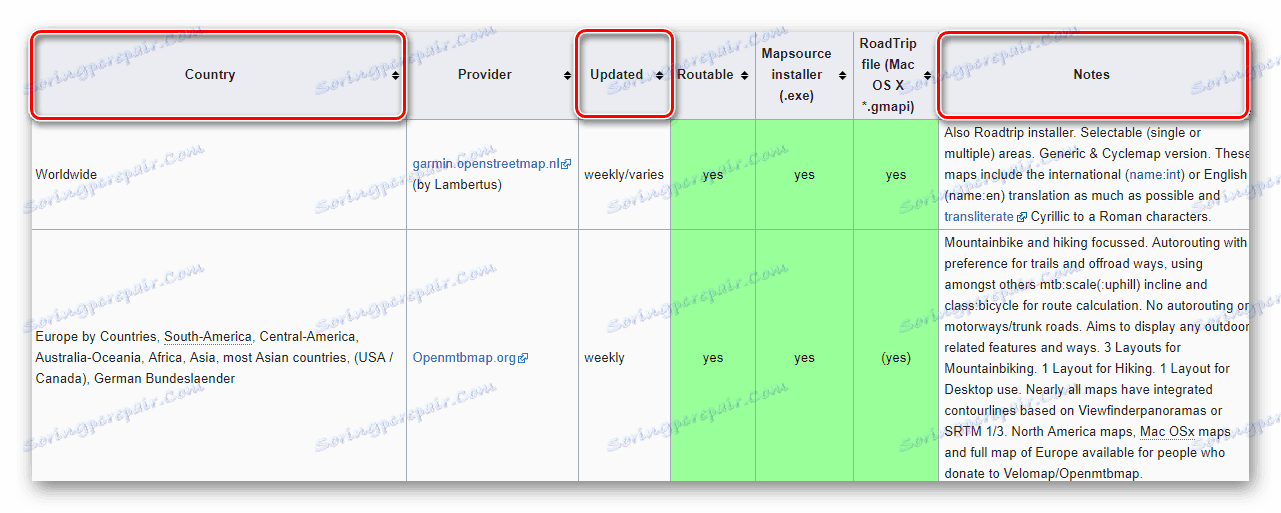
Ако имате СД картицу, користите је за преузимање датотека повезивањем уређаја преко адаптера на читач картица.
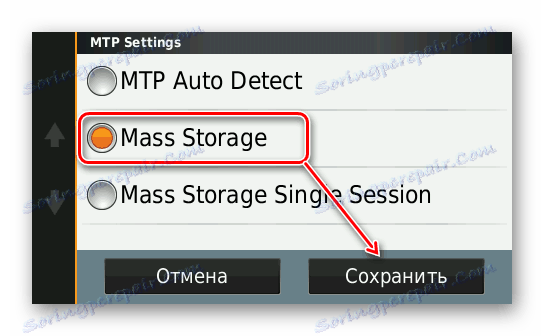
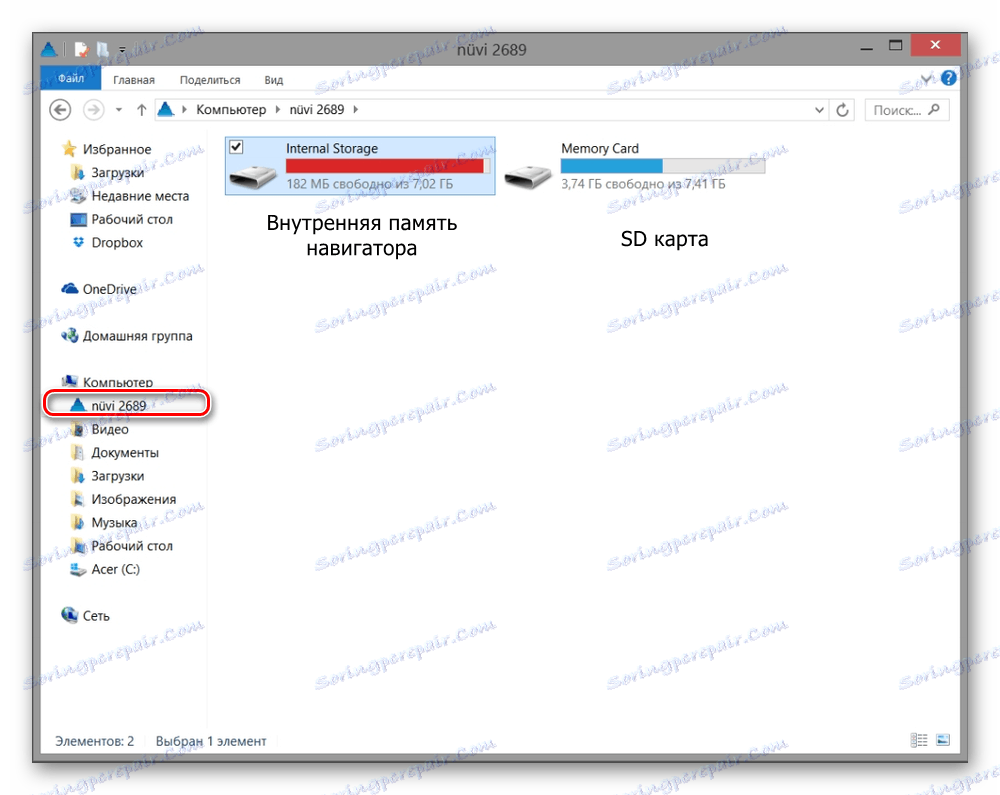
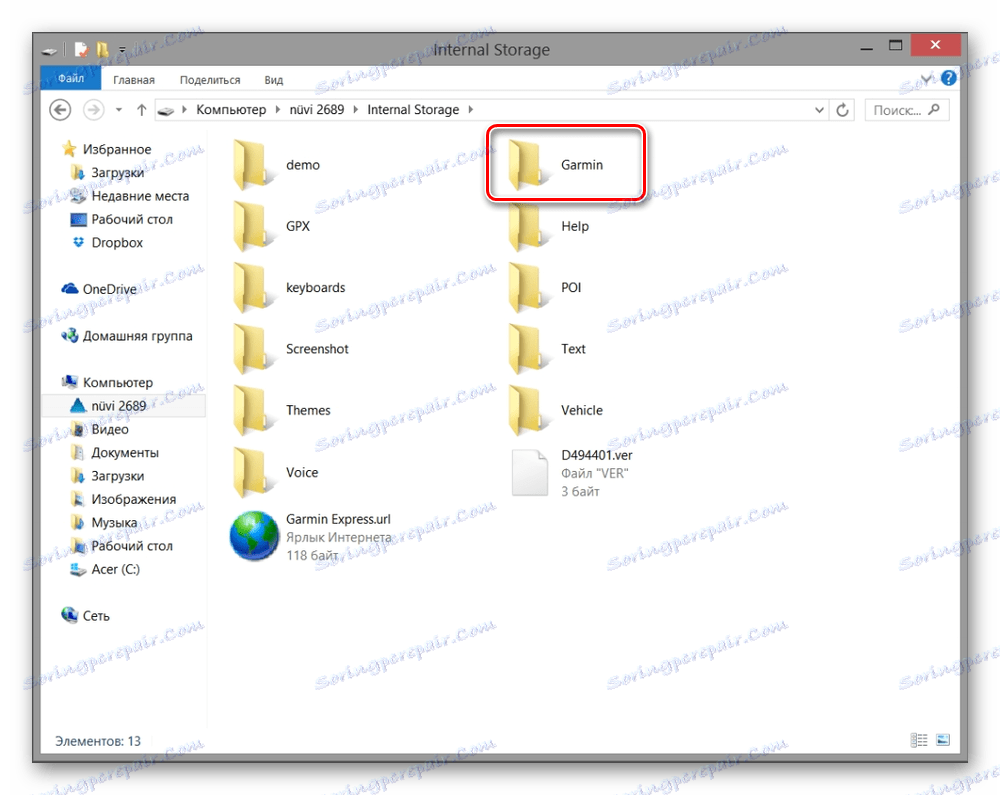
ОСМ има засебан наменски сервер који нуди домаћи Гармин дистрибутер за чување мапа са земљама ЗНД. Принцип њихове инсталације је сличан оном описаном горе.
Идите да бисте преузели ОСМ ЦИС картице
Коришћење датотеке реадме.ткт , наћи ћете име архиве са жељеном земљом бившег СССР-а или руског федералног округа, а затим га преузмите и инсталирати.
Препоручује се да одмах напуните батерију уређаја и проверите ажурирану навигацију у случају. Лепо путујте!